Comment modifier les notifications par e-mail dans Action Center ?
Résumé: Dans Windows 10, les utilisateurs peuvent trouver avis depuis toutes les applications du Centre de maintenance, y compris l'application Mail. Cet article vous explique donc comment désactiver ou activer les notifications par courrier dans le Centre d'action.
Avec les paramètres par défaut, l'application Mail émet des notifications sur le bureau et répertorie les nouveaux e-mails dans le Centre de maintenance chaque fois que de nouveaux e-mails apparaissent dans la boîte de réception.
Le Centre d'action affiche le nom de l'expéditeur et l'objet de chaque e-mail. Les boutons Effacer et Développer s'affichent à côté de chaque notification par e-mail. Les utilisateurs peuvent lire les premiers mots d'un message électronique en cliquant sur le bouton Développer, qui est une flèche vers le bas.
Modifier les notifications par e-mail dans le centre d'action sous Windows 10
Les notifications par e-mail peuvent parfois être écrasantes, surtout lorsque vous recevez des centaines d'e-mails chaque jour. Et si vous avez ajouté plusieurs comptes de messagerie à l'application Mail, vous souhaitez voir les notifications de comptes de messagerie spécifiques dans Action Center afin que vous ne puissiez lire et répondre qu'aux e-mails importants.
Si vous souhaitez que Windows 10 Action Center reste propre et sans encombrement, vous pouvez configurer le courrier pour afficher les notifications de bureau pour les nouveaux messages électroniques au lieu de Action Center.
Vous pouvez également configurer le courrier pour afficher les nouveaux e-mails de comptes de messagerie spécifiques dans Action Center pour des raisons de confidentialité ou pour d'autres raisons.
Empêcher Windows 10 Action Center d'afficher des e-mails
Si vous ne souhaitez pas voir les notifications par e-mail de l'application Mail dans Action Center, vous pouvez le faire dans les paramètres de l'application Mail pour une raison quelconque.
Remarque : cette méthode ne s'applique pas aux autres clients de messagerie, tels que Windows Live Mail.
Étape 1 : Lancez le Courrier application et cliquez sur le Settings icône.
Étape 2 : Sélectionnez ensuite Notifications on the Paramètres page.
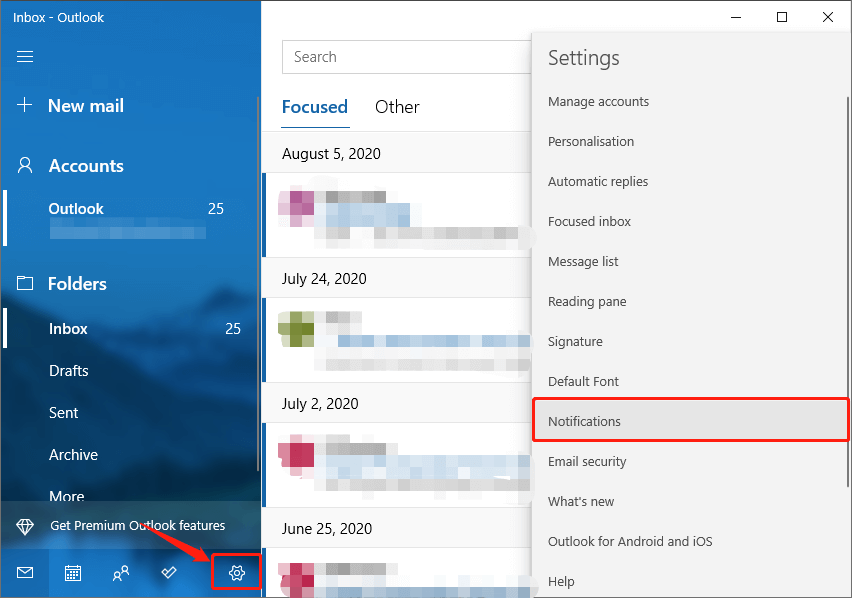
Étape 3 : Désactivez le "Afficher les notifications dans le centre d'action” pour empêcher Action Center d'afficher de nouveaux e-mails.
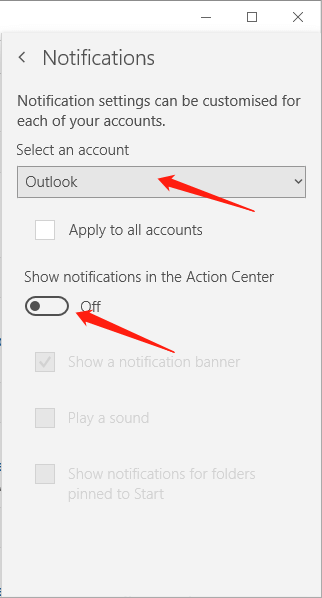
Si vous devez activer ou désactiver les notifications par e-mail pour un compte de messagerie spécifique dans Action Center, veuillez sélectionner le compte de messagerie dans "Sélectionnez un compte" premier.
Activer ou désactiver "Appliquer à tous les comptes” pour appliquer la règle à tous les comptes ou à des comptes spécifiques.
De même, si vous souhaitez afficher les notifications par courrier dans le Centre d'action, veuillez activer le "Afficher l'option Notifications dans le Centre d'action".
Article précédent
Comment copier du texte d'un PDF vers Word Résumé : dans Windows 10, les utilisateurs peuvent trouver des notifications de toutes les applications dans le Centre de maintenance, y compris l'application Mail. Donc...article suivant
Comment extraire un tableau Excel d'un PDF Résumé : dans Windows 10, les utilisateurs peuvent trouver des notifications de toutes les applications dans le Centre de maintenance, y compris l'application Mail. Donc...
About Bitwar Data Recovery
3 Steps to get back 500+ kinds of deleted, formatted or lost documents, photos, videos, audios, archive files from various data loss scenarios.
Learn More
